18/07/2015, 09:36 PM
Jest to poradnik jak zainstalować oficjalną wtyczkę od SCS do Blendera.
Co nam będzie potrzebne:
1. Program Blender - do pobrania Goście nie widzą linków. Zarejestruj się aby zobaczyć ukrytą treść.
2. Wtyczka od SCS - do pobrania Goście nie widzą linków. Zarejestruj się aby zobaczyć ukrytą treść.
3. WinRar lub inny archiwizer (do wypakowania wtyczki)
Jeśli mamy zainstalowanego Blendera i przygotowaną wtyczkę możemy zaczynać.
I Kopiowanie plików
1. Na początek wypakowujemy sobie wtyczkę (najlepiej na pulpit).
Otrzymaliśmy takie podfoldery i pliki:
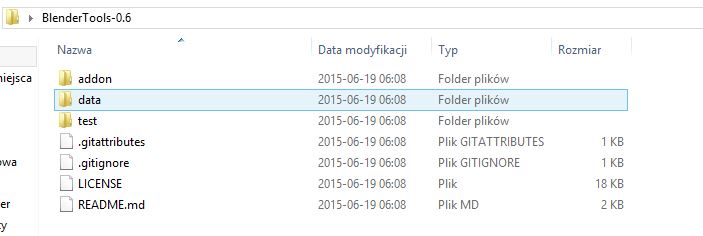
2. Nas z tych folderów najbardziej interesuję folder addon który sobie otwieramy:

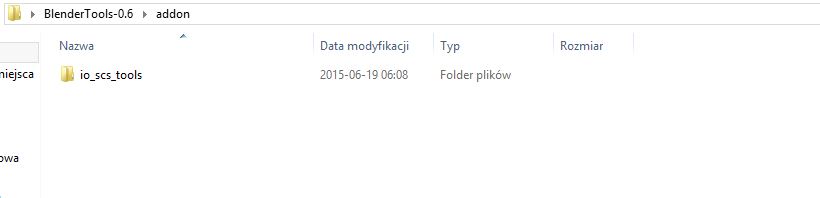
3. Teraz przechodzimy do miejsca gdzie mamy zainstalowanego Blendera (u mnie jest to C:\Program Files\Blender Foundation\Blender)
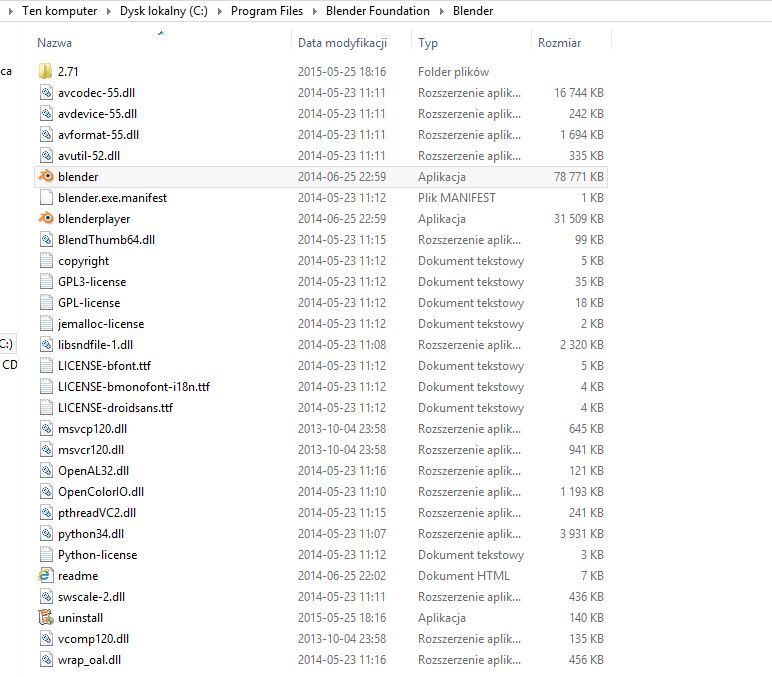
4. Teraz tam gdzie mamy zainstalowanego Blendera wchodzimy w foldery \2.71\scripts\addons\ i kopiujemy tam folder io_scs_tools (jego lokalizacja w archiwum z wtyczką opisana w punkcie drugim).

II Instalacja dodatku w Blenderze
1. Odpalamy Blendera
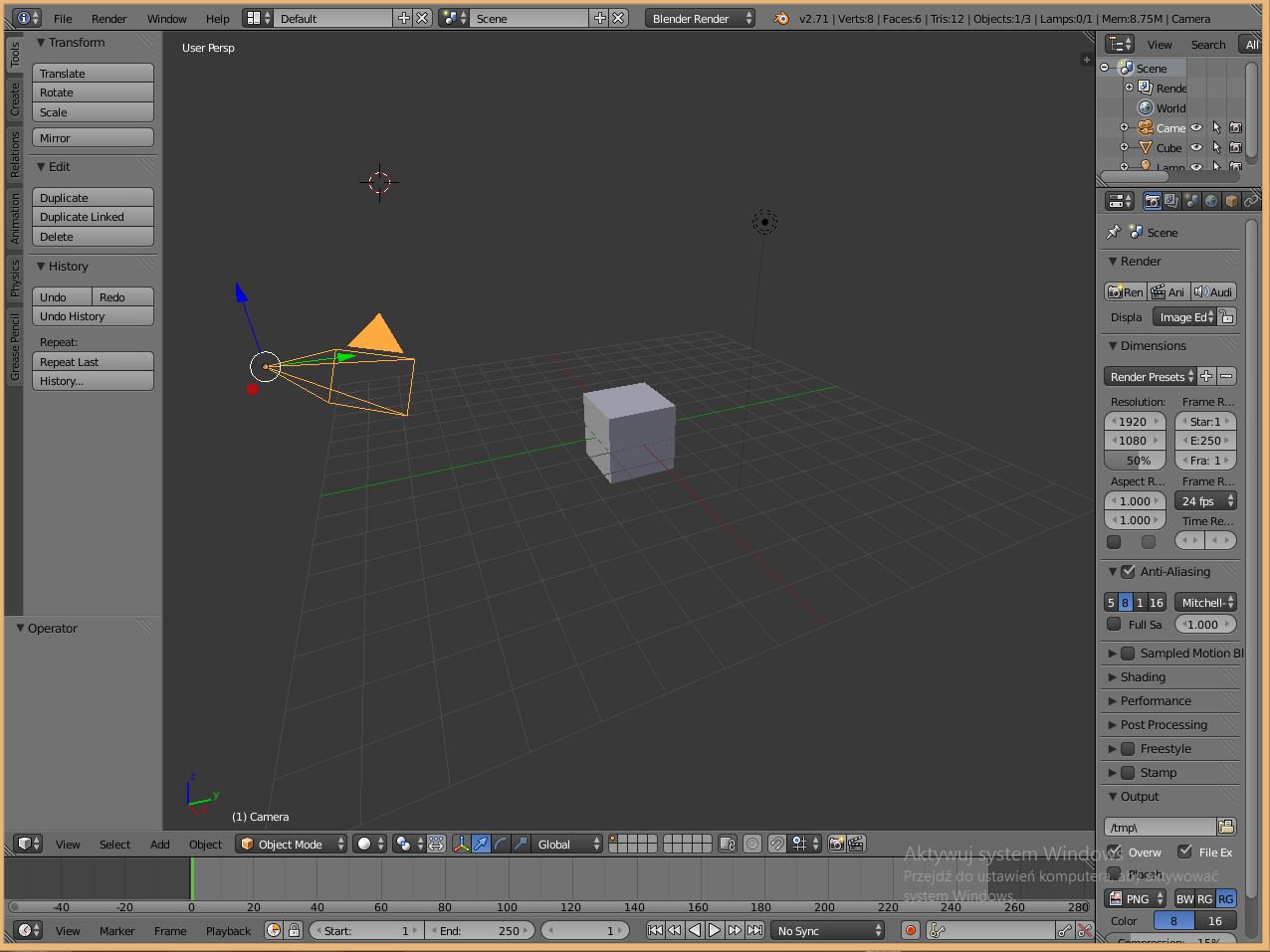
2. Przechodzimy do ustawień programu czyli w lewym górnym rogu wybieramy \file\user prefernces\
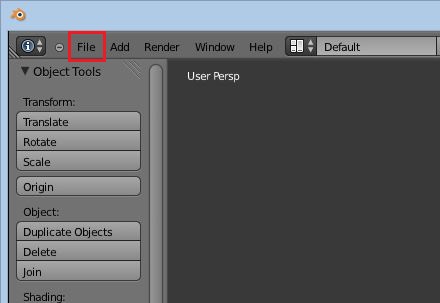
3. Teraz przechodzimy do okienka Addons i wyszukujemy opcji Import-Export: SCS Tools którą zaznaczmy "fajką" i zatwierdzamy ustawienia opcją Save User Setting
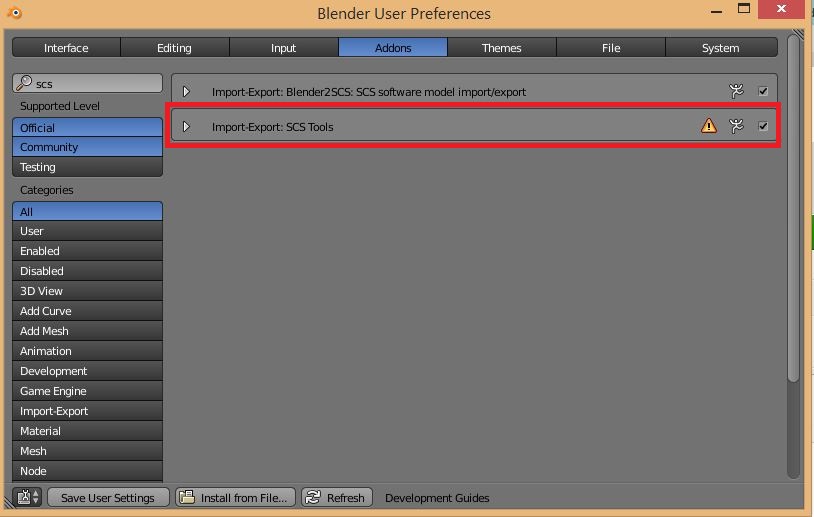
4. Teraz już możemy importować modele .pim i cieszyć się wtyczką od SCS Software
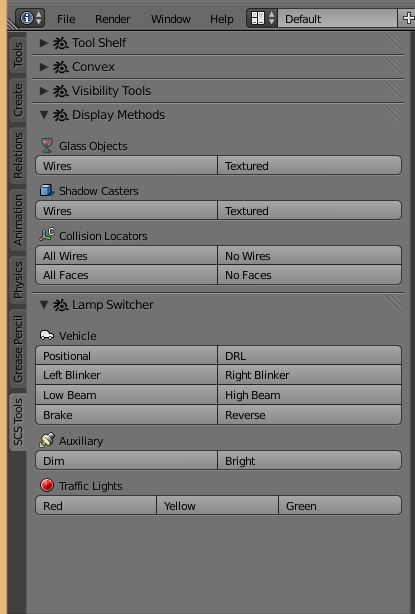
Autor Poradnika: Michal_Z_gno
Poradnik napisany tylko i wyłącznie dla eTrucks.pl i zabrania się go kopiowania w całości bądź części
Co nam będzie potrzebne:
1. Program Blender - do pobrania Goście nie widzą linków. Zarejestruj się aby zobaczyć ukrytą treść.
2. Wtyczka od SCS - do pobrania Goście nie widzą linków. Zarejestruj się aby zobaczyć ukrytą treść.
3. WinRar lub inny archiwizer (do wypakowania wtyczki)
Jeśli mamy zainstalowanego Blendera i przygotowaną wtyczkę możemy zaczynać.
I Kopiowanie plików
1. Na początek wypakowujemy sobie wtyczkę (najlepiej na pulpit).
Otrzymaliśmy takie podfoldery i pliki:
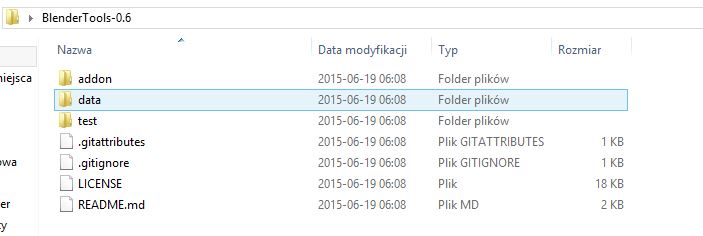
2. Nas z tych folderów najbardziej interesuję folder addon który sobie otwieramy:

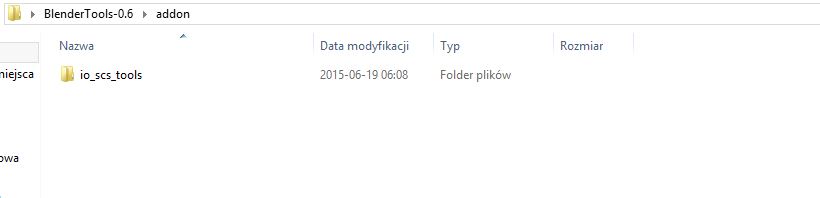
3. Teraz przechodzimy do miejsca gdzie mamy zainstalowanego Blendera (u mnie jest to C:\Program Files\Blender Foundation\Blender)
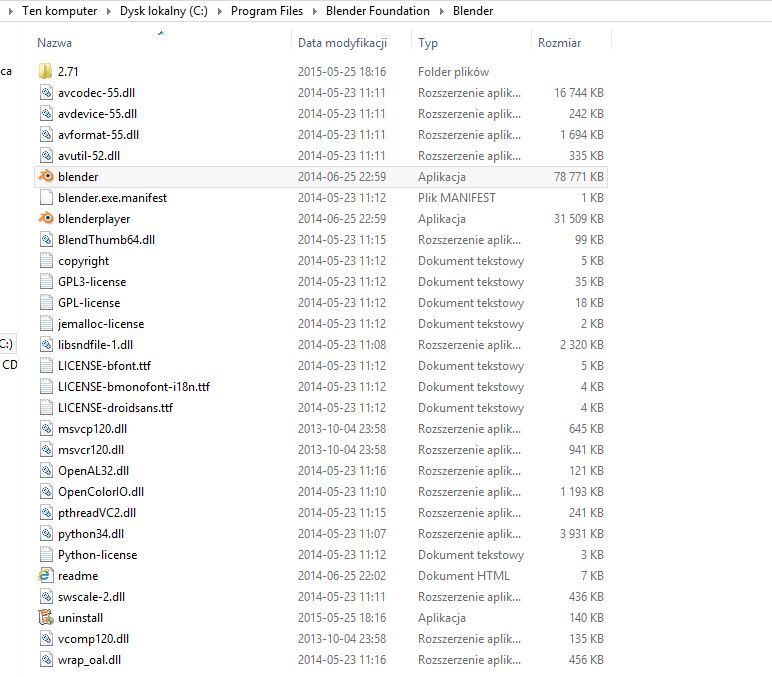
4. Teraz tam gdzie mamy zainstalowanego Blendera wchodzimy w foldery \2.71\scripts\addons\ i kopiujemy tam folder io_scs_tools (jego lokalizacja w archiwum z wtyczką opisana w punkcie drugim).

II Instalacja dodatku w Blenderze
1. Odpalamy Blendera
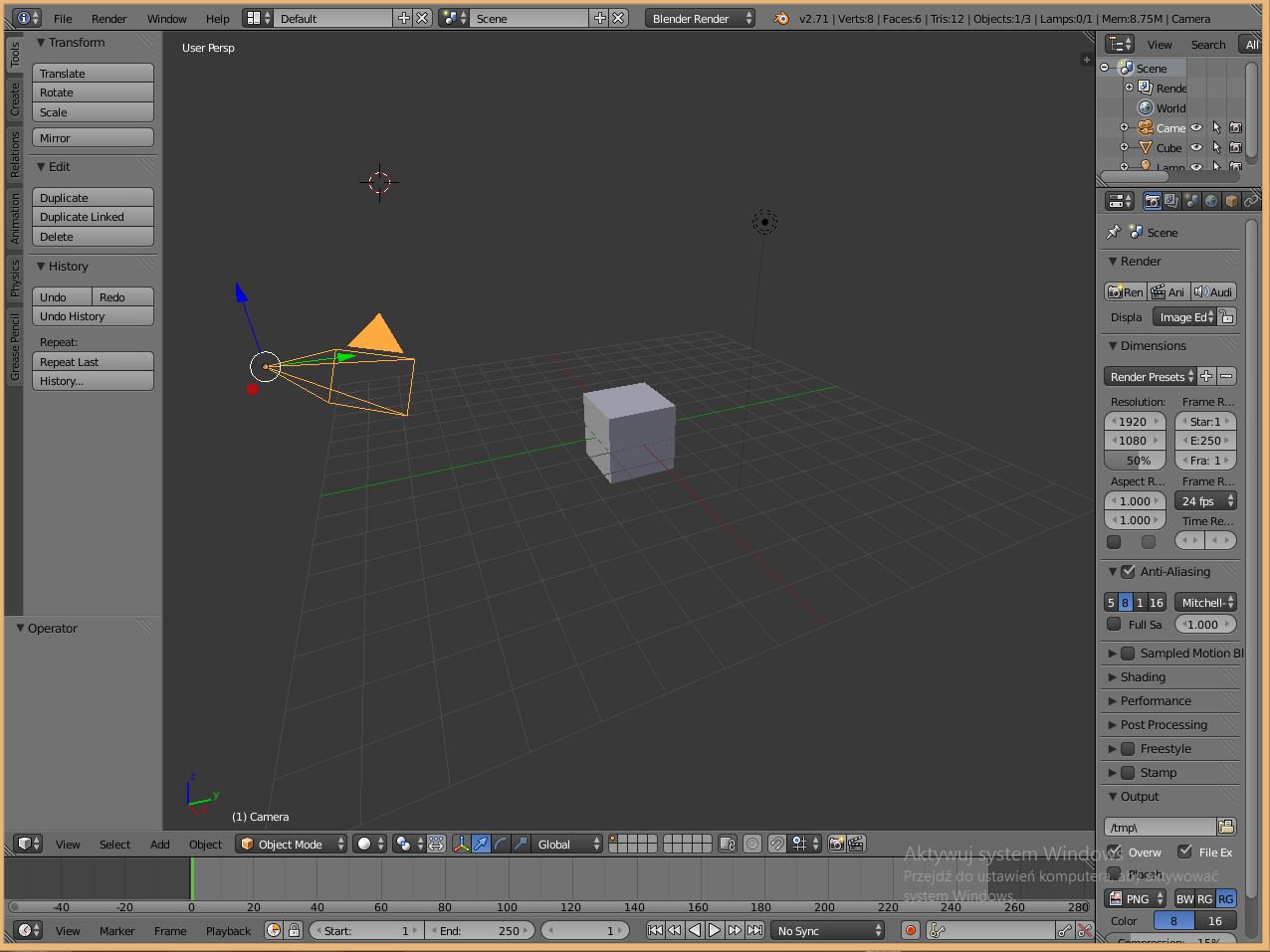
2. Przechodzimy do ustawień programu czyli w lewym górnym rogu wybieramy \file\user prefernces\
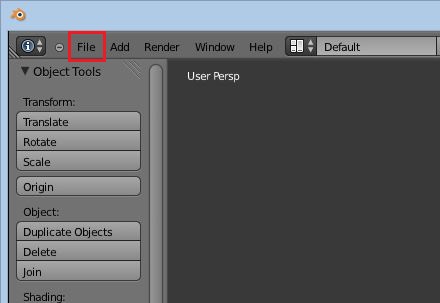
3. Teraz przechodzimy do okienka Addons i wyszukujemy opcji Import-Export: SCS Tools którą zaznaczmy "fajką" i zatwierdzamy ustawienia opcją Save User Setting
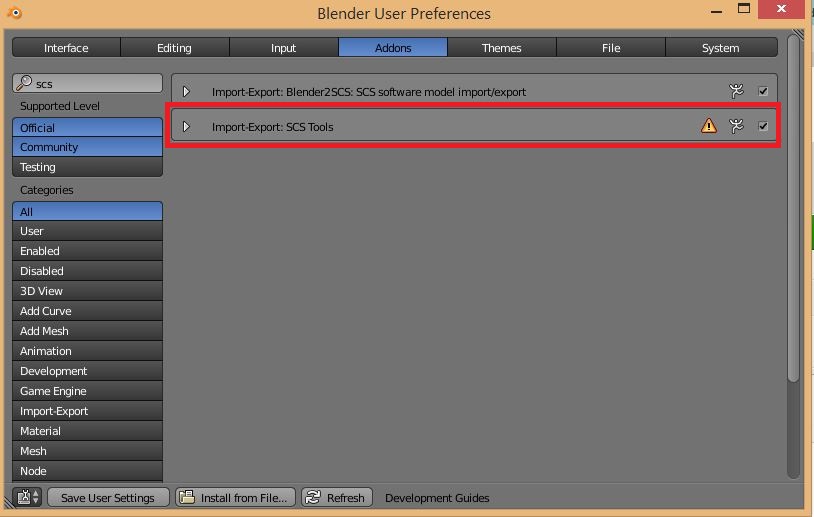
4. Teraz już możemy importować modele .pim i cieszyć się wtyczką od SCS Software
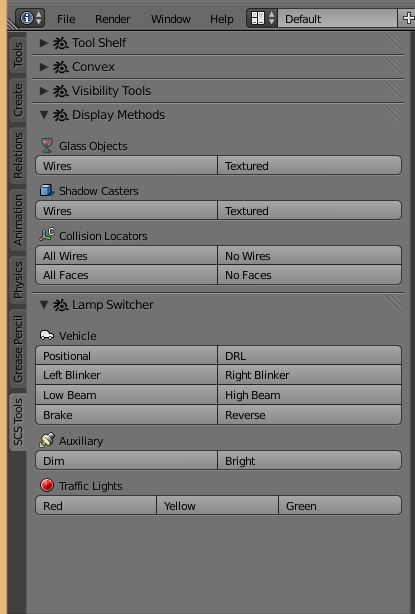
Autor Poradnika: Michal_Z_gno
Poradnik napisany tylko i wyłącznie dla eTrucks.pl i zabrania się go kopiowania w całości bądź części

Ps. Poradnik pisałem "z głowy" więc jeśli są jakieś błędy w poradniku proszę zgłaszać w tym temacie.
 Wasza Twórczość
Wasza Twórczość